Kako koristiti Skype za Chromebook
Većina novih Chromebookovi pokrenite aplikacije koje se nalaze u Trgovina Google Play, otvarajući niz funkcija koje prije nisu bile dostupne na OS Chrome. Jedna popularna aplikacija je Skype, koji vam omogućuje online komunikaciju putem glasovnog, video i tekstualnog chata.
Međutim, za mnoge starije Chromebookove podrška za Trgovinu Google Play nije uvijek dostupna. Ako vaš model spada u ovu kategoriju, postoji rješenje koje vam omogućuje upućivanje audio i video poziva pomoću web kamere i mikrofona putem Skypea sučelje temeljeno na pregledniku. Iako ne sadrži sva zvona i zviždaljke koje se nalaze u aplikaciji Skype, ova alternativa samo za web obavlja posao tako što se približava imitiranju iskustva na radnoj površini.
Nabavite Skype
Da biste saznali podržava li vaš model Chromebooka aplikacije Google Play, otvorite aplikaciju Postavke. Ako se pomičete prema dolje po sučelju, ali ne možete pronaći odjeljak za Trgovinu Google Play, vaš uređaj ne može instalirati aplikaciju Skype. Međutim, ako pronađete ovaj odjeljak, provjerite je li usluga omogućena.
Da biste instalirali Skype pomoću aplikacije, otvorite vezu u Trgovini Google Play i instalirajte je na uobičajeni način.
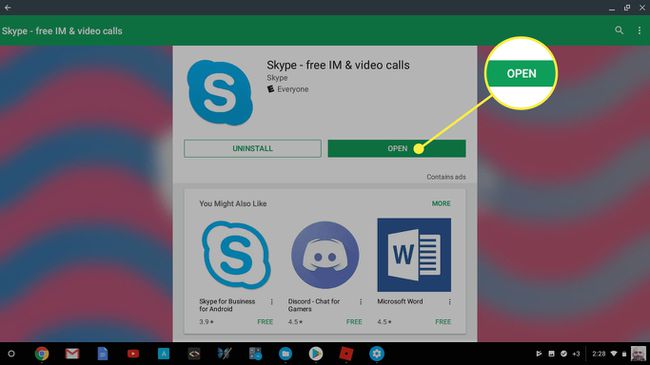
Koristite aplikaciju Skype na svom Chromebooku
Kada se prvi put prijavite na Skype, bit ćete upitani želite li aplikaciji dopustiti pristup vašim kontaktima. Ovaj korak nije obavezan i možete nastaviti tako da dopustite ili odbijete postupak. Također vam se postavlja nekoliko pitanja vezanih uz dopuštenje.
Vaši odgovori na ova pitanja određuju koje će mogućnosti aplikacija imati, kao što je upućivanje videopoziva pomoću web-kamere Chromebooka. Ako odlučite zabraniti određeni pristup i pokušate upotrijebiti funkciju koja to zahtijeva, ponovno ćete biti zamoljeni za dopuštenje prilikom pokušaja.
Koristite web-baziranu verziju Skypea na svom Chromebooku
Ako vaš model Chromebooka ne može iskoristiti prednosti aplikacija Google Playa, alternativa je Skype web-bazirana verzija. Odavde možete pristupiti svim komunikacijskim metodama koje aplikacija nudi.
Otvorite preglednik Chrome i posjetite web.skype.com. Prijavite se na uslugu ili se registrirajte za besplatni račun. Nakon što se prijavite, vidjet ćete web sučelje. Odavde možete inicirati telefonske pozive, video i tekstualne razgovore, kao i pristupiti pohranjenim kontaktima. Također možete slati i primati zahtjeve za kontakt članovima obitelji, prijateljima ili kolegama i od njih.
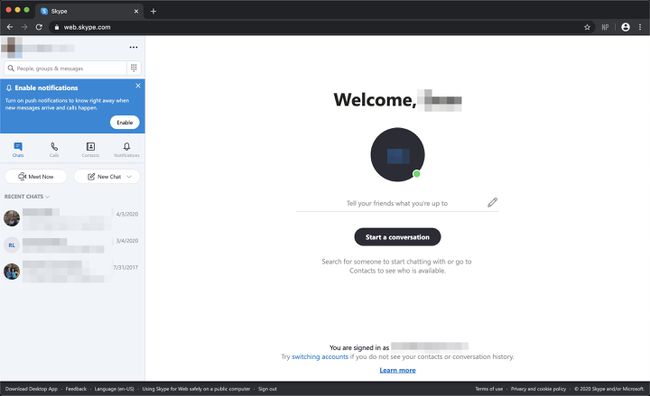
Kao što je slučaj s aplikacijom Skype, moraju se dodijeliti određena dopuštenja prije nego što možete koristiti web kameru, mikrofon i datotečni sustav. Ključna razlika je u tome što, u ovom slučaju, preglednik Chrome traži dopuštenje, za razliku od aplikacije.
